CentOS 拷贝文件📄:新手小白的易懂指南✨
在数字世界的奇妙冒险中,你是否曾在 CentOS 的文件海洋里迷失方向?别担心,今天咱们就来聊聊如何在 CentOS 中轻松拷贝文件,让你像探索宝藏一样得心应手!🌟
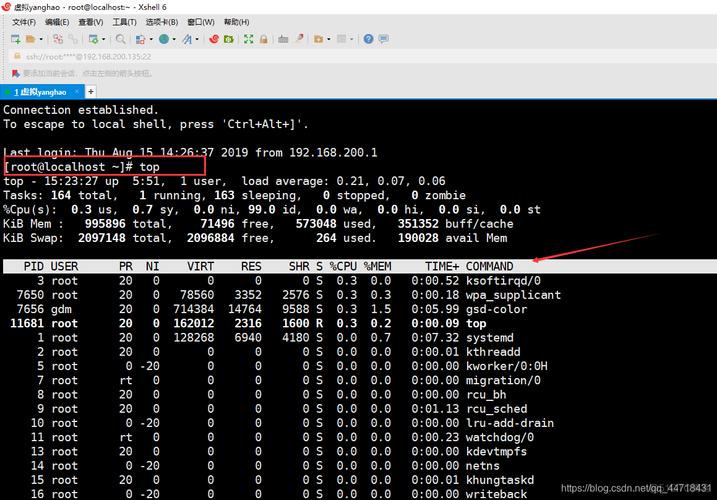
一、为啥要学 CentOS 拷贝文件?🤔
想象一下,你辛辛苦苦创建了一个重要的文档或者下载了一个超酷的软件,现在想把它从一个地方搬到另一个地方,这时候,学会拷贝文件就像拥有了一把神奇的钥匙,能帮你打开文件管理的大门,无论是备份重要数据,还是在不同的目录之间移动文件,掌握拷贝命令都能让你的操作更加高效便捷。😎
二、简单认识下 CentOS 和文件系统🧐
CentOS 就像一个强大的电脑管家,它帮我们管理着各种各样的文件和程序,而文件系统呢,就好比是一个个整齐的书架,把不同类型的文件分类存放,在这个系统中,每个文件都有自己的位置和路径,就像每本书都有特定的书架编号一样。📚
三、开始我们的拷贝之旅🚀
(一)用“cp”命令,一键拷贝走起!🎉
“cp”命令可是我们在 CentOS 中拷贝文件的好帮手,它的全称是“copy”,是不是很简单易懂?就像我们平时说“复制”一样,基本用法就是:
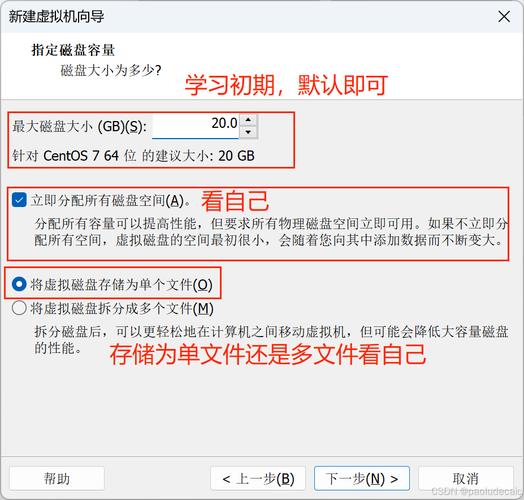
cp [源文件] [目标文件或目录]
比如说,你想把一个叫“myfile.txt”的文件从当前目录拷贝到“/home/user/documents”这个目录里,你就可以在终端里输入:
- cp myfile.txt /home/user/documents
就这么简单,文件就成功被拷贝过去了。👍
(二)多个文件一起拷,省时又省力💪
我们需要拷贝好几个文件,这时候一个个地用“cp”命令去拷贝就太麻烦了,别担心,“cp”命令还可以一次拷贝多个文件哦,只需要在源文件那里用空格隔开就行啦。
- cp file1.txt file2.txt file3.txt /home/user/backup
这样,file1.txt、file2.txt 和 file3.txt 这三个文件就会被同时拷贝到“/home/user/backup”目录里,是不是很方便呀?😃
(三)整个目录都能拷,厉害吧!👏
除了单个文件和多个文件,我们还可以把一个目录及其里面的所有内容都拷贝过去,这就需要用到“r”(递归)选项啦。
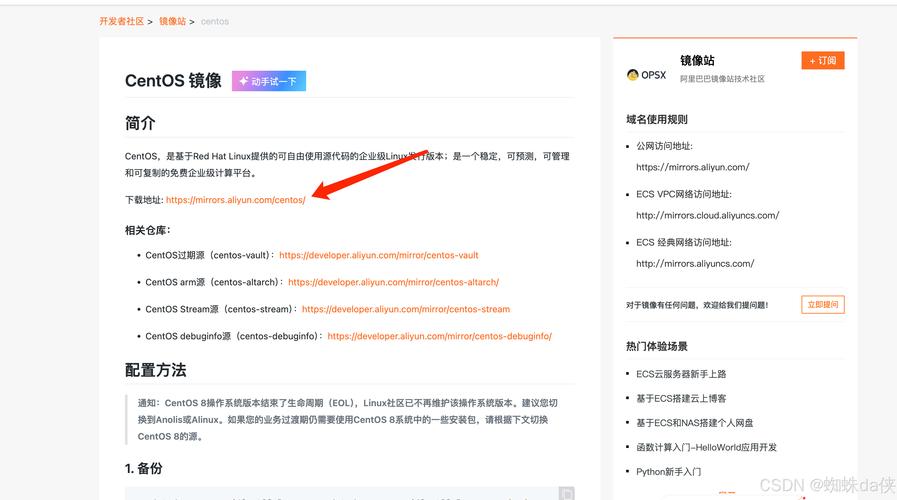
- cp r /home/user/project /home/user/backup/new_project
这行命令会把“/home/user/project”目录以及它里面的所有文件和子目录都完整地拷贝到“/home/user/backup/new_project”目录里,就像把一个装满东西的箱子整个搬到另一个地方,里面的东西都不会丢哦。😉
四、拷贝过程中的小技巧和小问题💡
(一)覆盖旧文件,你确定吗?🤗
如果在拷贝的时候,目标位置已经有同名的文件了,“cp”命令会默认提示你是否要覆盖,如果你想直接覆盖,可以使用“f”(强制)选项。
- cp f myfile.txt /home/user/documents
这样就不会弹出确认提示啦,直接就把原来的文件覆盖掉,不过要小心使用哦,以免误删重要数据。😯
(二)显示拷贝进度,心里更有数👀
有时候我们拷贝大文件或者很多文件,不知道还要等多久,这时候就可以用“v”(详细模式)选项来让“cp”命令显示拷贝的进度。
- cp rv myfolder /home/user/backup
这样在终端里就会看到文件拷贝的详细信息,包括已经拷贝了多少个文件,还剩多少等等,就像看着进度条慢慢前进,心里是不是踏实多了?😜
五、实战案例来啦!🎊
假设我们要把我们的工作目录里的一些项目文件拷贝到一个外部存储设备上进行备份,我们把外部存储设备挂载到“/mnt/external”目录下(这里假设已经挂载好了),我们进入工作目录:
- cd /home/user/work
我们用“cp”命令把项目文件和目录都拷贝到外部存储设备上:
- cp r project1 project2 /mnt/external
这样,我们的项目文件就被安全地备份到了外部存储设备上,是不是很有成就感呢?🤩
六、归纳一下今天的收获吧!🥳
今天我们一起学习了在 CentOS 中如何拷贝文件,从简单的单个文件拷贝到多个文件和整个目录的拷贝,还了解了一些实用的小技巧,希望这些知识能帮助你在 CentOS 的世界里更加自如地穿梭,轻松管理你的文件,实践出真知,多动手试试,你就会发现其实没那么难哦!加油,未来的 CentOS 高手!💪🌈











